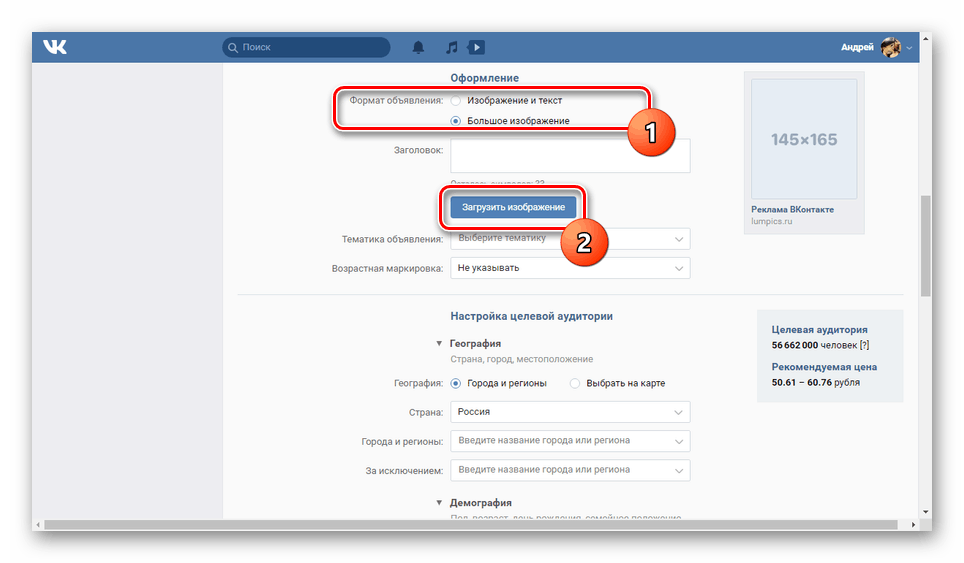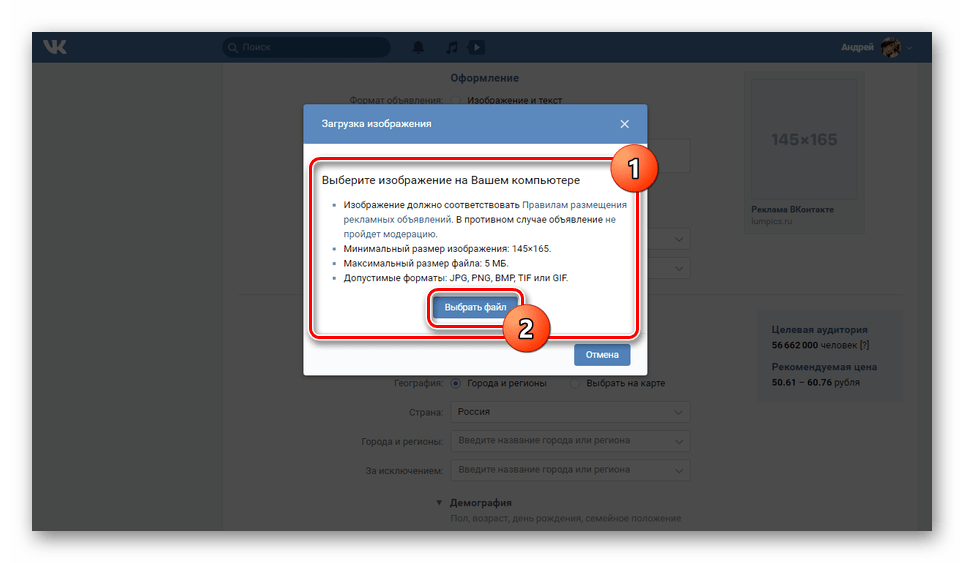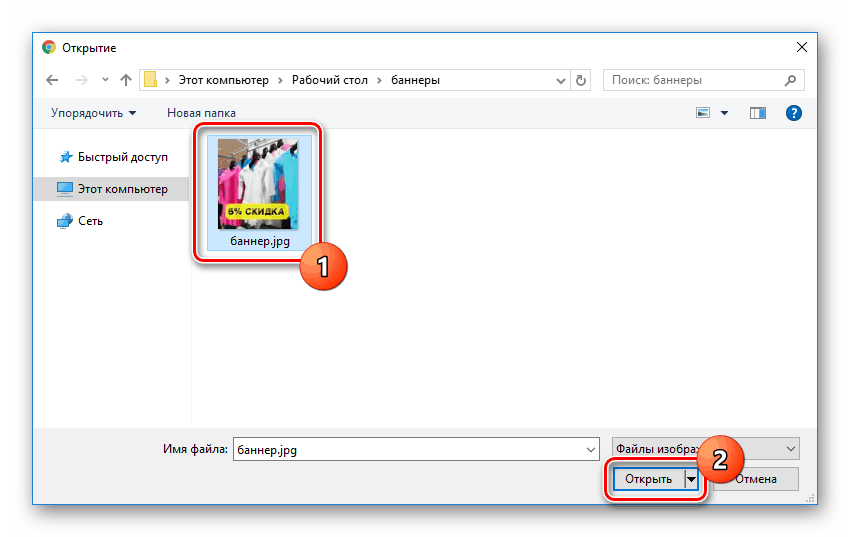Vytváranie bannerov VK
Reklama v sociálnej sieti VKontakte vám umožňuje zvýšiť popularitu rôznych stránok prilákaním nových používateľov pomocou špeciálnych reklám. Hlavnou časťou sú bannery. V priebehu dnešného článku budeme hovoriť o všetkých aspektoch vytvárania a umiestňovania reklamy tohto druhu.
Vytvorte banner VK
Rozdelíme celú fázu vytvorenia bannera VKontakte na dva kroky. Na základe požiadaviek na výsledok môžete preskočiť jednu z nich alebo použiť len niekoľko odporúčaní. V tomto prípade by sa mala venovať osobitná pozornosť umiestneniu, pretože vytváranie grafiky je vo väčšine prípadov tvorivým procesom.
Krok 1: Vytvoriť
Najprv musíte vytvoriť obrázok bannera s jedným z platných povolení. Existuje päť možností:
- Malé - 145x85px;
- Štvorec - 145x145px;
- Veľké - 145x165px;
- Špeciálna - 256x256px;
- Showcase - 560x315px.
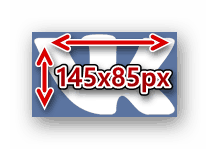

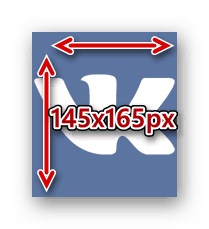
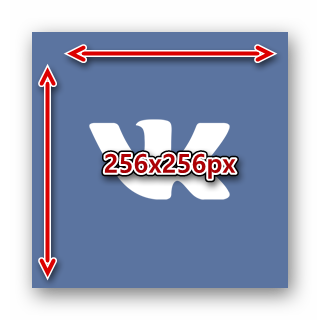
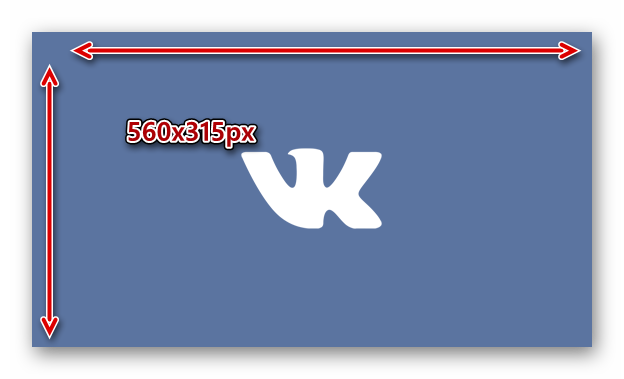
Niektoré typy reklamných bannerov sa môžu líšiť vo veľkosti, čo platí najmä pre príspevky na stene komunity. Preto pred tým, ako budete pracovať s grafickou časťou, je najlepšie si pozrieť pokyny na vytváranie reklám a vopred určiť formát reklamy. Potom bude možné pokračovať v realizácii ďalších opatrení.
Pozri tiež: Vytvorenie affiliate banneru
Najlepšia voľba editora pre banner VKontakte bude Adobe Photoshop v dôsledku prítomnosti rozšíreného počtu nástrojov, ktoré umožňujú presne označiť pracovnú plochu pre umiestnenie dizajnových prvkov. Existuje tiež niekoľko analógov tohto softvéru, vrátane špeciálnych on-line služieb.
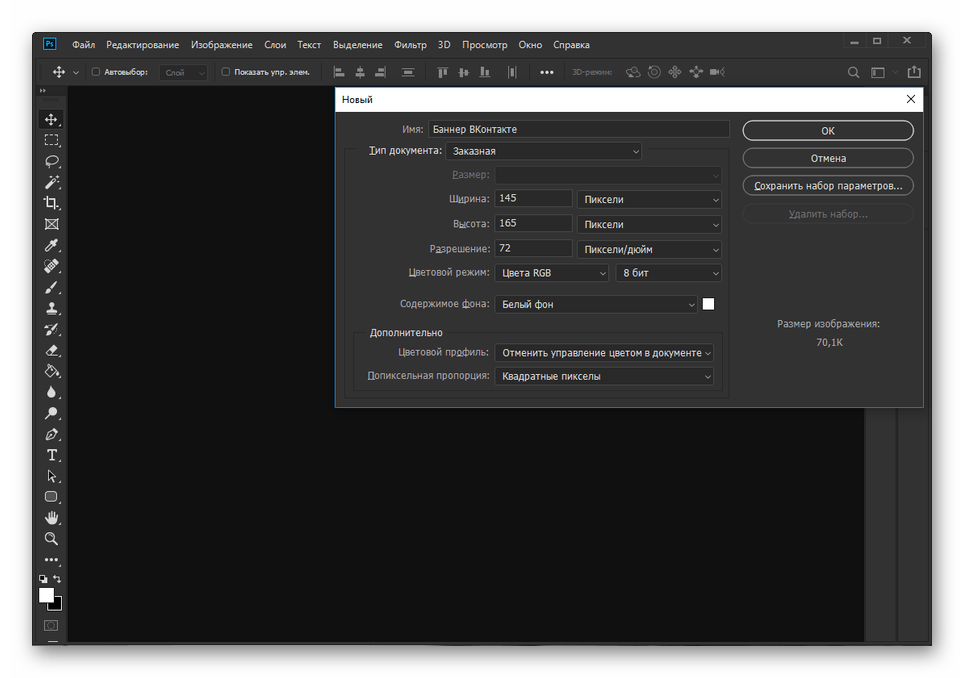
Viac informácií:
Ako vytvoriť banner online
Analogy Photoshop
Pre pohodlie môžete použiť záťažové rozlíšenie, ktoré budete musieť pred uložením skrátiť.
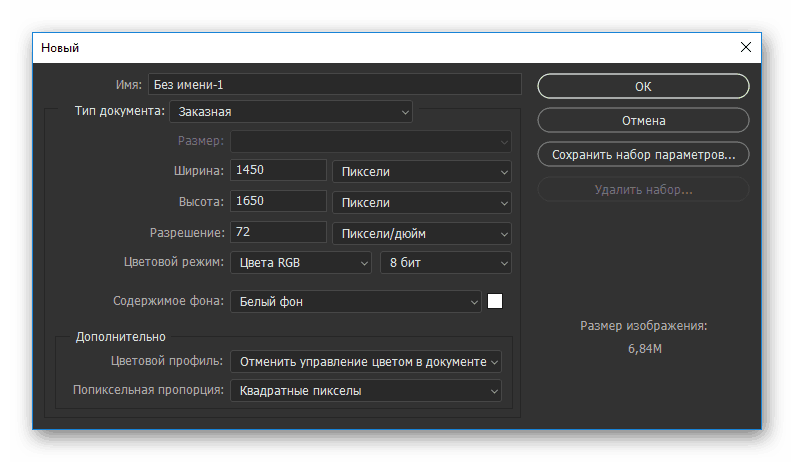
Ako pozadie pre banner by ste mali pridať obrázky, ktoré plne odrážajú podstatu inzerovaného objektu. Okrem toho musí byť vzor jedinečný. Niekedy sa môžete uchýliť k zvyčajnému monochromatickému dizajnu alebo sklonu s mŕtvicou.

Zameranie by malo byť na vyplnenie pracovného priestoru. Zatiaľ čo reklama na hry alebo aplikácie môže pozostávať úplne z jedného obrázka, je lepšie propagovať komunitu alebo obchod s vizuálnou prezentáciou produktu. Skvelým nápadom je umiestniť logo firmy alebo značkový výrobok.

Môže sa obmedziť na niekoľko ikon a textového obsahu, a to priamo, prečo by mal používateľ venovať pozornosť vašej reklame.

V mnohých prípadoch môžete banner urobiť mierne provokatívnym pridaním prvkov s jasným vekovým prízvukom. Je to skvelý spôsob, ako získať pozornosť používateľov. Aby sa však predišlo problémom s administratívou, nezabudnite v budúcnosti stanoviť vekovú hranicu pre publikum, s ktorým je reklama zobrazená.
Krok 2: Ubytovanie
Vzhľadom na skutočnosť, že hlavným účelom bannerov VKontakte, ako aj na iných stránkach, je inzerovanie určitých stránok, budete musieť uchýliť sa k vhodnej funkcii pre umiestnenie. Môže to vyžadovať materiálne investície. Podrobnejšie je táto téma odhalená v ďalšom článku.
Viac informácií: Vytvorenie reklamného účtu VK
- V hlavnom menu prejdite na sekciu VK "Reklama" .
- Tu by ste si mali vybrať ikonu s podpisom "Cielené reklamy" .
- Ak chcete prejsť na úpravu reklám, kliknite na položku Vytvoriť reklamu.
- Z uvedených možností vyberte typ reklamy. Ako už bolo spomenuté vyššie, v závislosti od vašej voľby sa prípustné veľkosti môžu líšiť.
- Na základe pokynov, ktoré sme uviedli na vyššie uvedenom odkazu, nastavte reklamu.
- V bloku "Design" vyberte jeden z dostupných "Formátov reklám" . To môže niekedy ovplyvniť náklady na ubytovanie.
![Vyberte typ bannerovej reklamy VKontakte]()
Kliknite na tlačidlo "Nahrať obrázok" a vyberte predtým pripravený súbor s bannerom. V tomto prípade by ste nemali ignorovať nápovedu VC o prípustnom rozlíšení a formátoch súborov.
![Prejdite na výber banneru VK na počítači]()
Proces výberu a odovzdávania obrázka sa nelíši od podobného postupu v časti bežných fotografií.
Pozri tiež: Pridať fotku VK
![Načítanie banneru na webe VKontakte z počítača]()
Zobrazenú oblasť môžete vybrať z obrázka, ak značne presahuje odporúčaný pomer strán.
- Po uložení obrázku
sa zobrazí na pravej strane stránky na úpravu reklamy. Teraz stačí vyplniť vyplnenie zostávajúcich polí a vykonať umiestnenie s platbou.
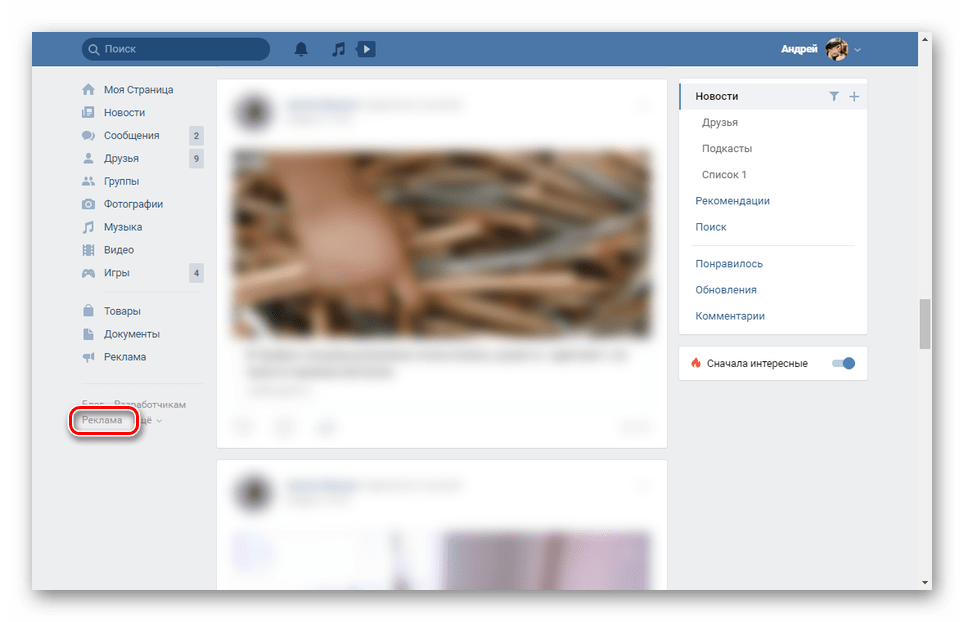
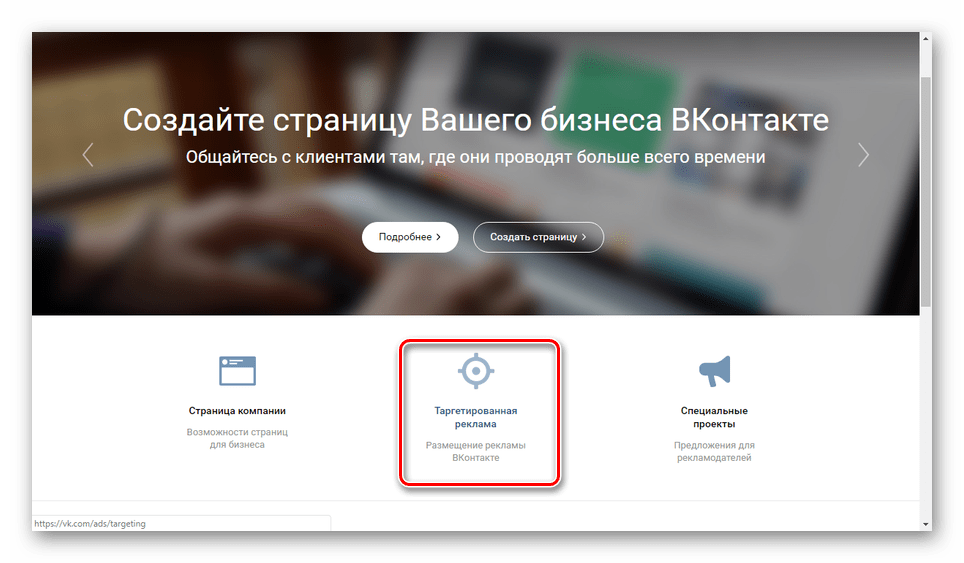
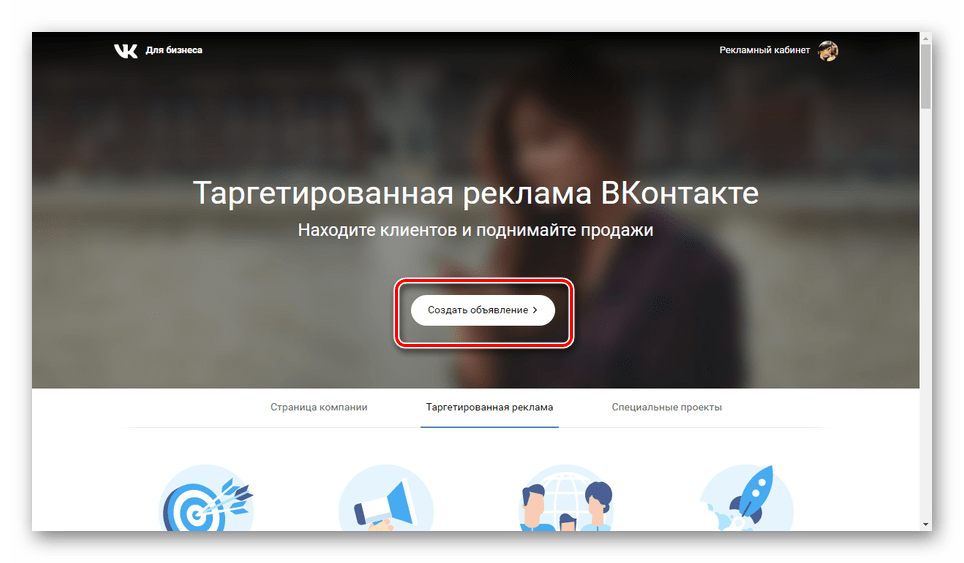
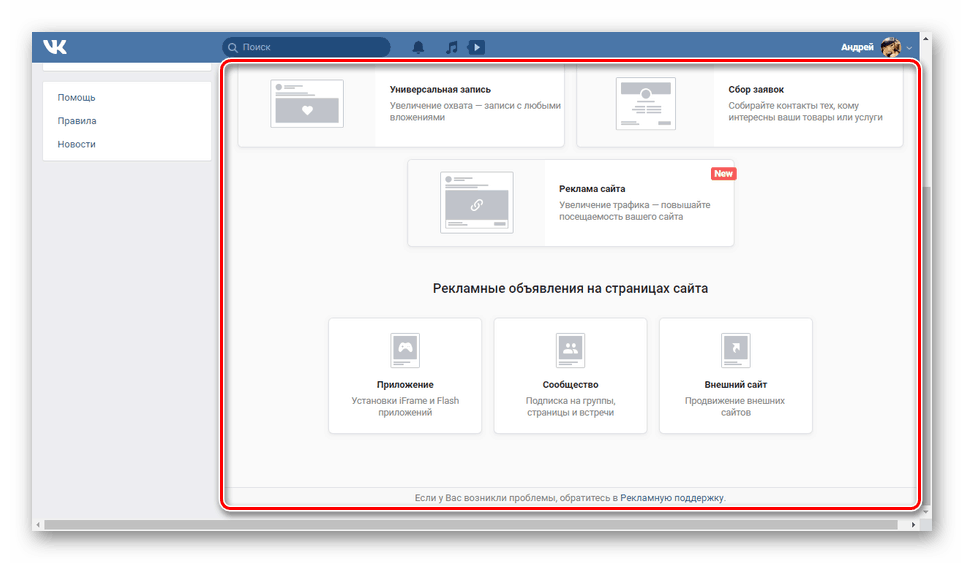
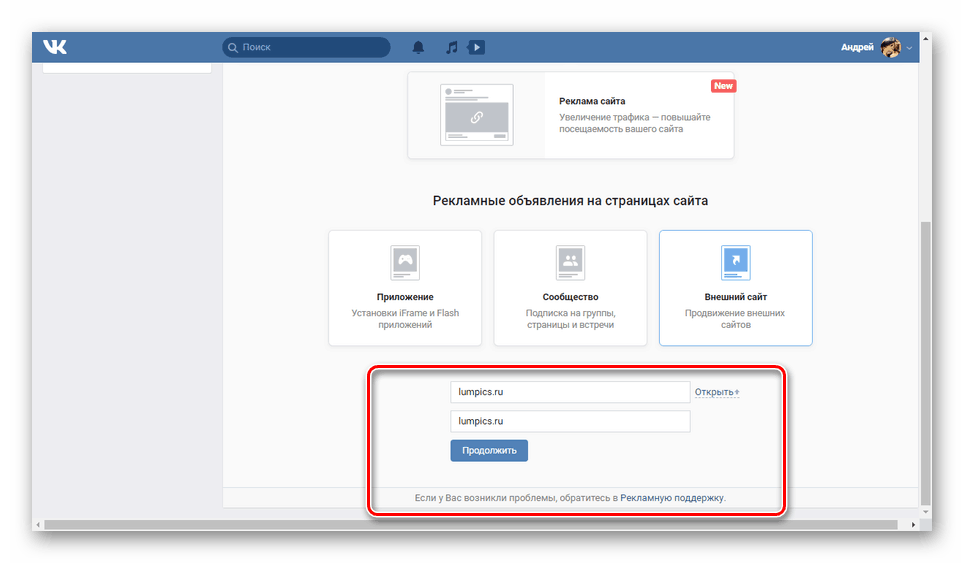
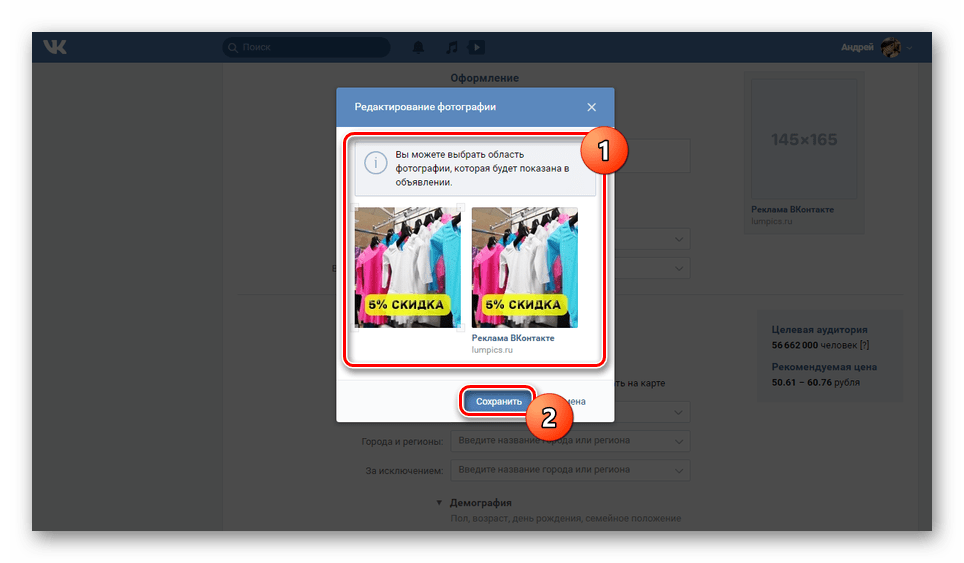
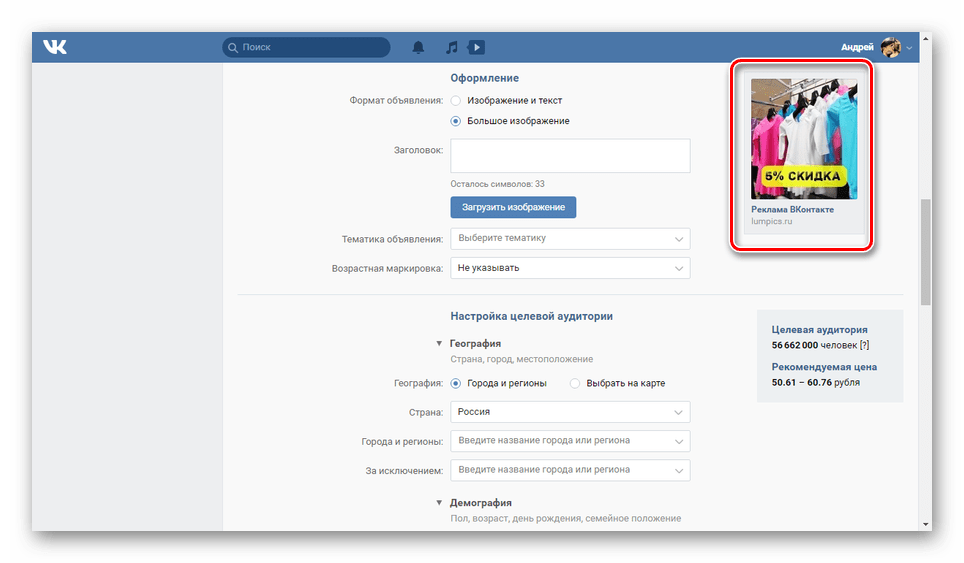
Postup vytvorenia cielenej reklamy pre skupinu VKontakte sme tiež diskutovali čo najpodrobnejšie v samostatnom článku na nižšie uvedenom odkazu.
Viac informácií: Ako umiestniť cielenú reklamu do skupiny VK
záver
Po prečítaní našich pokynov môžete ľahko vytvoriť, správne nakonfigurovať a zverejniť reklamný banner na VKontakte. Ak chcete objasniť niektoré aspekty týkajúce sa témy článku, kontaktujte nás v komentároch nižšie.